Page 1
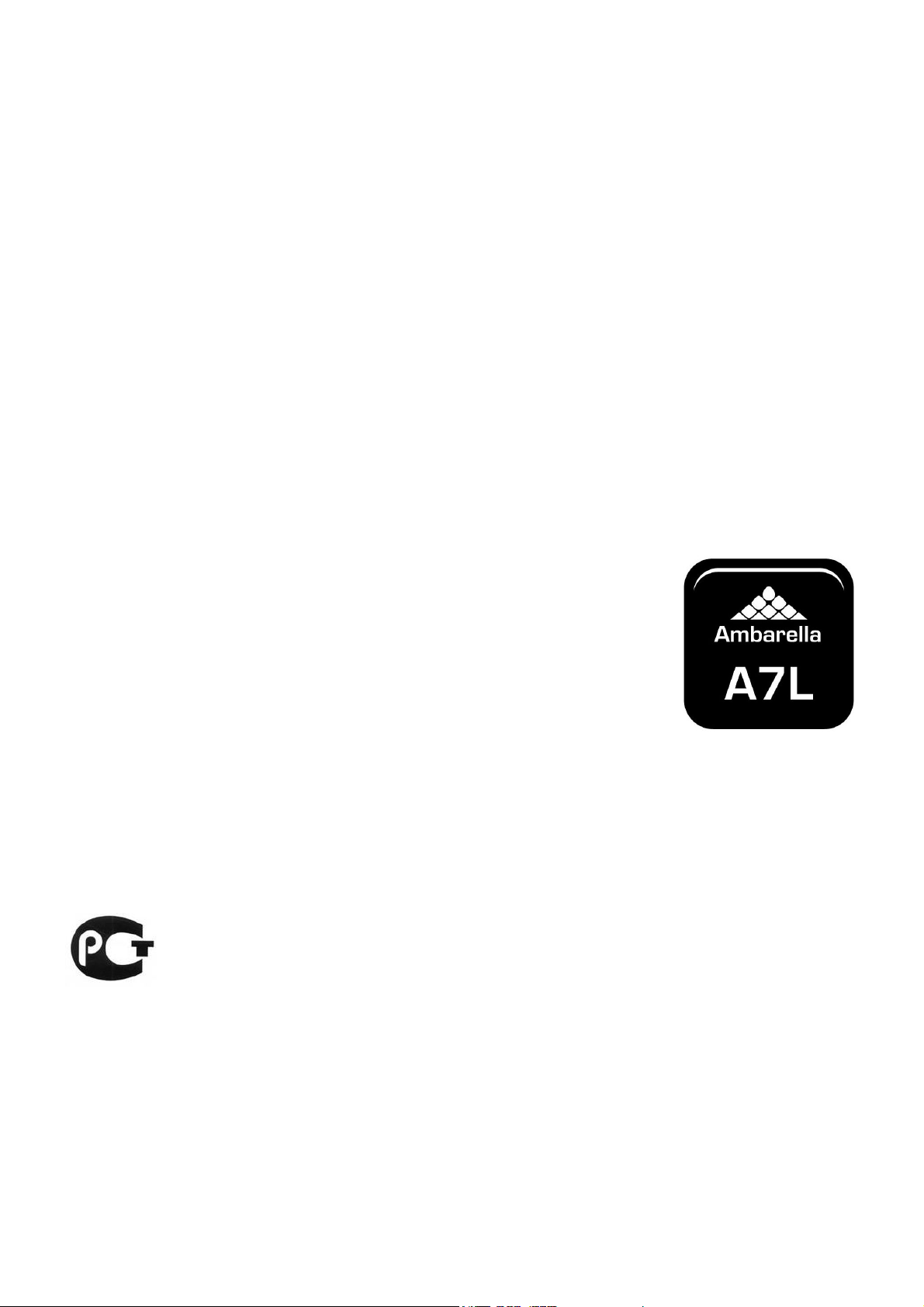
AutoExpert DVR-817
Автомобильный видеорегистратор
SuperHD/FullHD
Инструкция по эксплуатации
Благодарим за приобретение продукции AutoExpert
Пожалуйста внимательно изучите
инструкцию по эксплуатации
Продукция сертифицирована.
Сделано в Китае.
Официальный представитель на
территории СНГ: www.eltrest.ru
Page 2
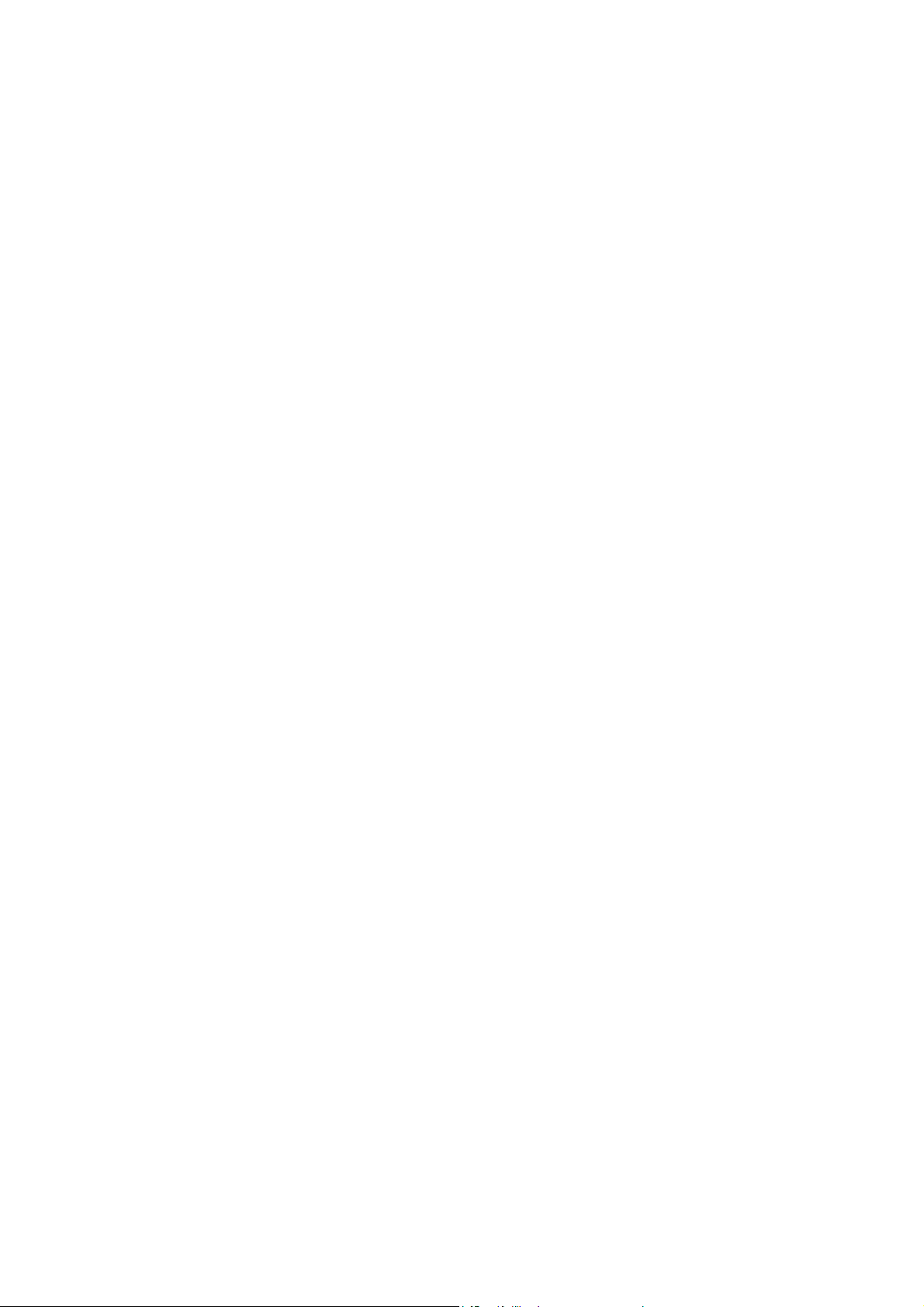
Внимательно прочитайте данную инструкцию по эксплуатации перед началом использования видеорегистратора.
В ней Вы найдете подробное описание самого устройства, полного набора функций и настроек, порядка установки
и использования, а также условия гарантийного обслуживания. Приведенная информация предназначена для
оптимальной настройки устройства, позволит избежать ошибок в повседневном использовании, и продлит срок
службы видеорегистратора.
Об устройстве
Видеорегистратор – устройство, предназначенное для видеофиксации событий, связанных, в основном, с
вождением автомобиля. Основная задача видеорегистратора - как можно более полно и четко зафиксировать
любые неблагоприятные события, которые могут случиться во время движения автомобиля. Зафиксированные
видеорегистратором материалы могут сыграть ключевую роль в спорных ситуациях на дороге. Уделяйте
повышенное внимание правильной работе Вашего видеорегистратора - это в Ваших интересах!
Важно знать!
! карта памяти в комплект не входит и приобретается отдельно. Используйте карту формата
microSD емкостью до 32Gb, не ниже класс 10.
Перед каждым использованием рекомендуется проверять текущие настройки и режим видеозаписи.
Рекомендуется приобрести отдельную карту памяти, предназначенную к использованию только в
видеорегистраторе. После первой установки карту памяти необходимо отформатировать непосредственно
в самом устройстве. Не храните посторонние файлы на карте памяти видеорегистратора, это может
привести к сбоям видеозаписи. Не извлекайте карту памяти во время работы устройства, это может
привести к потере данных или к выходу карты из строя.
Используйте только входящие в комплект аксессуары. В случае использования сторонних аксессуаров
возможно повреждение устройства и отказ в гарантийном ремонте.
Используйте адаптер питания только из комплекта поставки. Использование других адаптеров может
привести к повреждению устройства и отказу в гарантийном ремонте.
Аккумулятор предназначен для корректного завершения записи файла после отключения питания, и для
кратковременной автономной работы. Всегда пользуйтесь адаптером питания
В случае глубокого разряда батареи видеорегистратор не включается автоматически при подключении
питания. В этом случае поставьте видеорегистратор на зарядку от адаптера питания не менее чем на 30
минут в выключенном состоянии. После этого возможно дальнейшее использование в обычном режиме.
Поворотное крепление позволяет поворачивать регистратор влево и вправо , однако общий угол поворота
составляет не более 200 градусов. Не прикладывайте значительных усилий при повороте регистратора.
Внешний вид и комплектация
Проверьте наличие входящих в комплект принадлежностей:
Видеорегистратор – 1 шт.
Автомобильный адаптер питания – 1 шт.
Площадка крепления на лобовое стекло – 2 шт.
USB-кабель – 1 шт.
Инструкция по эксплуатации – 1 шт.
Дополнительные аксессуары (USB-модуль GPS/WiFi, поляризационный светофильтр и др.) – в комплект не входят
и приобретаются отдельно.
Page 3
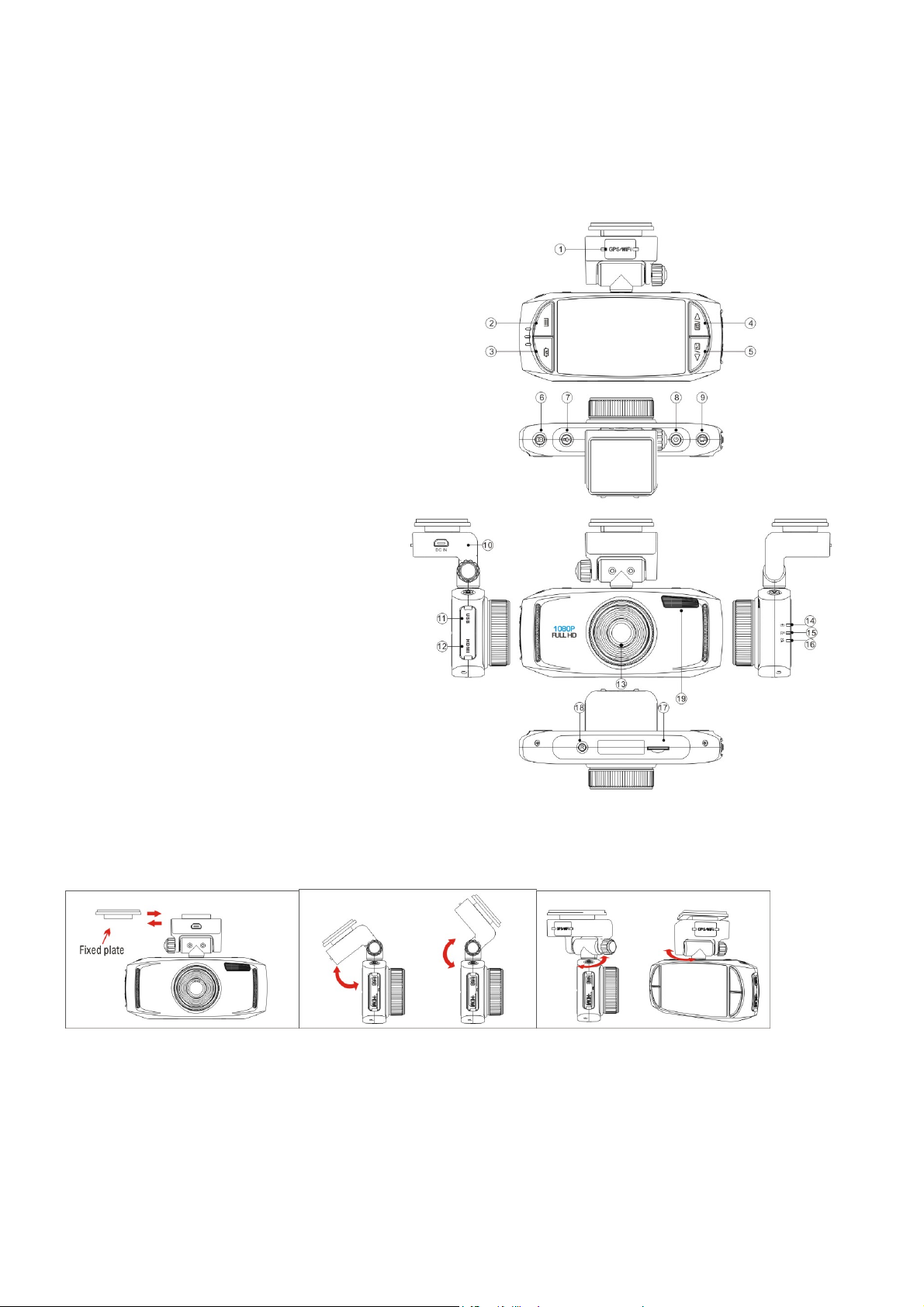
Внешний вид устройства:
1. Wi-Fi/GPS USB разъем (опция)
2. Клавиша Меню/ЧП (MENU/Emergency)
3. Клавиша Режим (MODE)
4. Клавиша Вверх/Микрофон (Up/Mute)
5. Клавиша Вниз/Экспозиция (Down/EV)
6. Клавиша Влево/Подсветка
7. Клавиша Вправо (Right)
8. Клавиша Вкл./Выкл.
9. Клавиша Запись/ОК (REC/OK)
10. Разъем подключения питания
11. Mini-USB разъем
12. HDMI разъем
13. Объектив
14. Индикатор зарядки
15. Индикатор записи
16. Индикатор GPS (опционально)
17. Слот SD карты памяти
18. Сброс/перезагрузка (RESET)
19. Подсветка (LED)
Установка крепления и карты памяти в устройство
Рис.1 Установка и регулировка крепления устройства.
Перед установкой на лобовое стекло рекомендуется тщательно очистить место установки моющим средством.
Приклеивать рекомендуется только на стекло, избегайте приклеивания к любым неровным поверхностям (такие
как перфорированная тонировочная полоса в верхней части лобового стекла)
Установите площадку крепления на лобовое стекло автомобиля, сняв защитную пленку скотча 3М. Совместите
держатель устройства с креплением на лобовом стекле до упора (см. рис.1), не прикладывая избыточного усилия.
Page 4

Отрегулируйте положение устройства для оптимального обзора из салона автомобиля. Для того чтобы снять
устройство необходимо сдвинуть устройство с крепления на лобовом стекле в обратном направлении.
Поворот устройства влево/вправо производится в пределах угла 200 градусов.
Установка карты памяти производится при выключенном устройстве (см. рис.2), не прикладывая излишних
усилий до характерного щелчка. Не допускайте попадания в разъем для карты памяти, а также на саму карту
памяти посторонних предметов, жидкости и пыли. Это может привести как к повреждению устройства, так и
самой карты памяти. Отформатируйте карту памяти в самом устройстве перед началом использования!
Рис.2 Установка microSD карты памяти.
Использование дополнительных аксессуаров (приобретаются отдельно)
1) Использование кругового поляризационного светофильтра (CPL) (опция)
Круговой поляризационный светофильтр предназначен для устранения световых бликов во время видеозаписи от
лобового стекла Вашего автомобиля, солнечных бликов на госномерах автомобилей и т.д. Для устранения бликов
необходимо вращать подвижную часть светофильтра относительно ее неподвижной (закрепленной) части.
Для установки кругового поляризационного светофильтра используется внутренняя резьба на объективе
видеорегистратора. Совместите резьбу поляризационного светофильтра с внутренней резьбой объектива
видеорегистратора и закрутите по часовой стрелке до упора, не прикладывая излишних усилий (см. рис. 3). Для
снятия светофильтра с объектива необходимо открутить светофильтр против часовой стрелки.
Рис.3 Установка поляризационного светофильтра (CPL).
2) Использование внешнего USB модуля GPS/WiFi (опция)
Для добавления функции GPS-приемника или беспроводного адаптера Wi-Fi используется соответствующий
внешний модуль с интерфейсом USB. Данный модуль устанавливается в USB разъем на держателе устройства (см.
рис.4). Для активации функции GPS/Wi-Fi выберите соответствующий пункт в меню устройства.
Page 5

Рис.4 Установка модуля GPS/Wi-Fi
Начало работы
Установите видеорегистратор в крепление на лобовом стекле автомобиля. Включите зажигание автомобиля.
Через автомобильный адаптер питания подключите видеорегистратор к бортовой сети автомобиля.
Видеорегистратор начнет работу в автоматическом режиме. Отрегулируйте угол обзора устройства.
Выключение устройства производится длинным нажатием клавиши Вкл./Выкл. Повторное включение –
коротким нажатием клавиши Вкл./Выкл.
Режим видеозаписи
Режим записи видео включается автоматически при включении устройства. При этом в левом верхнем углу ЖК
экрана мигает красная точка, а на самом устройстве мигает индикатор записи. Для ручного переключения режимов
записи видео/фото используйте клавишу Режим (MODE). Для остановки или последующего продолжения записи
используйте клавишу Запись/ОК (REC/OK). В режиме видеозаписи клавишей Меню/ЧП (MENU) Вы можете
заблокировать текущий файл от перезаписи.
Режим просмотра видеозаписей
В режиме видеосъемки дважды нажмите клавишу Режим (MODE) для переключения в режим просмотра
видеозаписей.
Для переключения файлов нажимайте клавиши Вверх/Вниз или Вправо/Влево.
Для просмотра видеозаписи нажмите клавишу Запись/ОК (REC/OK).
Во время просмотра нажимайте клавиши Влево/Вправо, чтобы включить ускорение (x2, x4, x8, x16, x32, x64) или
замедление (x1/2, x1/4, x1/8, x1/16, x1/32,x1/64) файлов.
В режиме просмотра миниатюр видеозаписей нажатие клавиши Меню (MENU) вызовет меню операции: Удалить
файл. Нажатием клавиши Запись/ОК (REC/OK) можно подтвердить удаление одного или всех файлов. Нажмите
Запись/ОК (REC/OK) для подтверждения выбора. В случае если файл защищен от перезаписи – удаления не
произойдет. Удаление защищенных от перезаписи файлов возможно только с помощью очистки карты памяти
(форматирования) в меню устройства.
Режим фотоснимков
Для перехода в режим фотоснимков необходимо нажимать клавишу Режим (MODE) в режиме видеосъемки или
просмотра.
Снимок осуществляется нажатием клавиши Запись/ОК (REC/OK) в режиме фотосъемки. Разрешение
фотоснимков: 2,8Мп (1920x1440), 2.5Мп (1920х1280), 2,1 Мп (1920х1080)
Режим просмотра фотоснимков
В режиме фотосъемки нажмите клавишу Режим (MODE) для переключения в режим просмотра фотоснимков.
Для переключения файлов нажимайте клавиши Вверх/Вниз или Вправо/Влево.
Page 6

Для просмотра фотоснимка нажмите клавишу Запись/ОК (REC/OK).
В режиме просмотра миниатюр фотоснимков нажатие клавиши Меню (MENU) вызовет меню операции: Удалить
файл. Нажатием клавиши Запись/ОК (REC/OK) можно подтвердить удаление одного или всех файлов. Нажмите
Запись/ОК (REC/OK) для подтверждения выбора.
Меню настроек видеозаписи
Нажатие клавиши Меню (MENU) в режиме видеосъемки приводит к вызову меню настроек.
Перемещение по меню осуществляется клавишами Вверх/Вниз. Вход в настройки каждого пункта
осуществляется клавишей Запись/ОК (REC/OK), выбор предлагаемых вариантов осуществляется клавишами
Вверх/ Вниз или Вправо/Влево, выход осуществляется повторным нажатием клавиши Меню (MENU).
1. Разрешение видео (Video Resolution):
Варианты настройки: 【2304x1296 30P】 /【1920x1080 30P】/【1280x720 30P】
Более высокое разрешение видео обеспечивает более четкую картинку видеозаписи, но занимает больше места на
карте памяти.
30P –это количество кадров в секунду во время видеозаписи. Более высокое количество кадров в секунду
обеспечивает более плавную картинку изображения.
2. WDR – (Wide Dynamic Range) широкий динамический диапазон. Функция обеспечивает лучшую
картинку при неравномерном освещении разных частей изображения.
Варианты настройки 【Вкл.】/【Выкл.】
3. Печать даты (Date/Time Stamp)
Присваивание видеозаписям текущих даты и времени, а также гос. номера авто и координат GPS (опционально)
Варианты настройки:【Вкл.】/【Выкл.】
4. Цикл записи (Record Time)
В случае использования карты памяти ограниченного объема Вы можете установить цикличность видеозаписи, в
таком случае новые эпизоды видеосъемки будут накладываться на более старые для непрерывной записи в пути.
Варианты настройки:【Выкл.】/【2 мин.】/【5 мин.】/【10 мин.】
Например, при выборе настройки «5 мин.» каждый новый 5-тиминутный фрагмент в случае нехватки места на
карте памяти будет записываться поверх самого старого. В случае выбора настройки «Выкл.» запись будет длиться
непрерывно до окончания свободного места на карте памяти.
5. Детектор движения (Motion Detection)
При активации этой функции видеосъемка начинается автоматически при возникновении движения вблизи
автомобиля в поле видимости объектива видеорегистратора. Видеосъемка автоматически прекращается через
определенный промежуток времени в случае отсутствия какого-либо движения. Данный режим рекомендуется
использовать в случае, если Вы оставляете автомобиль на стоянке вместе с видеорегистратором.
Варианты настройки:【Выкл.】/【5 сек.】/【10 сек.】/【30 сек.】/【60 сек.】
6. Акселерометр (G-Sensor)
Акселерометр (или датчик удара) может зафиксировать резкое ускорение, торможение, удар или столкновение, и
автоматически присвоить текущей видеозаписи признак защищенности, чтобы эпизод не был перезаписан в
режиме циклической записи.
Варианты настройки:【Высокая】/【Средняя】/【Низкая】/【Выкл.】
Page 7

7. Контрастность (Contrast)
Настройка контрастности позволяет менять насыщенность черного и белого цветов. Повышая контрастность,
черный цвет становится темнее, а белый – светлее. Это может быть полезным для лучшего распознавания
автомобильных номерных знаков.
Варианты настройки:【Мягче】/【Стандарт】/【Резче】
8. Резкость (Sharpness)
Настройка резкости позволяет улучшить очертания контуров объектов во время съемки. Это может оказаться
полезным для распознавания лиц во время съемки.
Варианты настройки: 【Мягче】/【Стандарт】/【Резче】
9. Яркость (Brightness)
Настройка яркости позволяет менять яркость видеозаписи или фотографии, делая их светлее или темнее при
необходимости.
Варианты настройки:【Низкая】/【Средняя】/【Высокая】
10. Насыщенность (Saturation)
Настройка цветовой насыщенности позволяет сделать цвета видеозаписи более насыщенными, либо, наоборот,
более тусклыми.
Варианты настройки:【Низкая】/【Средняя】/【Высокая】
11. Баланс белого (White Balance)
Настройка баланса белого цвета необходима для корректной передачи цветов во время фото/видеозаписи. Начните
с выбора режима Авто (AUTO). В случае если режим Авто не может правильно передать цвета, используйте
дополнительные варианты настроек для наиболее корректной передачи белого цвета.
Варианты настройки:【Авто】/【Лампа накаливания】/【D4000】/【D5000】/【Солнечно】/【Пасмурно】
12. Громкость (Volume)
Регулировка громкости встроенного динамика.
Варианты настройки: 【0】/【1】/【2】/【3】/【4】/【5】/【6】/【7】
13. Язык (Language)
Установка языка отображения информации.
Варианты настройки:【English】/【简体中文】/【繁體中文】/【Русский】/【Korean】/【日本語】
14. Частота (Light Flicker)
Установка частоты мерцания.
Варианты настройки:【50 Гц】/【60 Гц】
В России используйте настройку 50 Гц
15. ТВ выход (TV Out)
Данная настройка актуальна при подключении AV-кабеля или кабеля HDMI для передачи видео на телевизор.
Варианты настройки:【NTSC】/【PAL】
16. Дата и время (Date & Time)
Page 8

Установите текущую дату и время. (В случае использования GPS сигнала дата и время будут установлены
автоматически).
Варианты настройки: Нажатиями клавиш Вверх/Вниз и Вправо/Влево установите год, месяц, день, час, минуты.
17. GPS (опционально)
Включение/выключение GPS модуля для присваивания видеозаписям координат местоположения, а также
скорости движения автомобиля.
Варианты настройки:【Вкл.】/【Выкл.】
18. Звук клавиш (Beep)
Включение/выключение звука клавиш.
Варианты настройки:【Вкл.】/【Выкл.】
19. Подсветка клавиш (LED)
Включение/выключение подсветки клавиш.
Варианты настройки:【Вкл.】/【Выкл.】
20. Часовой пояс (Time zone)
Установите часовой пояс Вашего региона.
Варианты настройки: 【0】/【1】/【2】/【3】/【4】/【5】/【6】/【7】/【8】/【9】/【10】/【11】/【12】/
【-1】/【-2】/【-3】/【-4】/【-5】/【-6】/【-7】/【-8】/【-9】/【-10】【-11】/【-12】
21. Ввод гос. номера (License plate)
Ввод гос. номера Вашего авто, введенный гос. номер будет присвоен каждой видеозаписи.
Варианты настройки: ввод цифр от【0】до【9】и букв от【A】до【Z】
22. Автовыключение экрана (Power save)
При отсутствии производимых действий экран выключится спустя заданное время.
Варианты настройки:【Выкл.】/【3 мин.】/【5 мин.】
23. Автовыключение устройства (Auto Power Off)
При отсутствии производимых действий устройство автоматически выключится через заданное время.
Варианты настройки:【Выкл.】/【3 мин.】/【5 мин.】/【10 мин.】
24. Очистка карты памяти (Format)
ВНИМАНИЕ: Форматирование уничтожит все данные на карте памяти, включая защищенные от перезаписи.
Варианты настройки:【Нет】/【Да】. Нажмите клавишу Запись/ОК (REC/OK) для подтверждения.
25. Сброс настроек (Reset)
Сброс всех настроек видеорегистратора до заводских установок.
Варианты настройки:【Нет】/【Да】. Нажмите клавишу Запись/ОК (REC/OK) для подтверждения.
26. Версия ПО (Version)
Просмотр текущей версии ПО видеорегистратора.
Следите за обновлениями версий ПО на сайте производителя: www.eltrest.ru
Page 9

Внимание- не пытайтесь загрузить в устройство прошивку из любых других источников, кроме сайта
производителя www.eltrest.ru Это приведет к полной неработоспособности устройства и отказу в гарантийном
ремонте.
Дополнительные настройки в режиме видеозаписи:
1. Нажатием клавиши Вверх/Микрофон (Up/Mute) регулируется включение/выключение встроенного
микрофона для записи звука.
Варианты настройки: 【Вкл.】/【Выкл.】
2. Нажатием клавиши Вниз/Экспозиция (Down/EV) регулируется Экспозиция (Exposure Value)
Настройка экспозиции производится для того, чтобы скомпенсировать избыток или недостаток освещенности
объекта съемки. Увеличивая значение экспозиции (EV) в плюс (+), Вы добавляете яркости слишком темной
картинке. Уменьшая значение экспозиции (EV) в минус (-), Вы затемняете излишне яркую картинку.
Варианты настройки:【-2.0】/【-1.7】/【-1.3】/【-1.0】/【-0.7】/【-0.3】/【0】/【+0.3】/【+0.7】/【+1.0】/【+1.3】
/【+1.7】/【+2.0】
3. Нажатием клавиши Влево/Подсветка включается/выключается встроенная ночная подсветка при
недостаточном освещении объекта съемки.
Подключение к компьютеру
При подключении видеорегистратора к компьютеру с помощью USB-кабеля содержимое карты памяти
видеорегистратора откроется в виде съемного диска на Вашем компьютере.
Просмотр видео на телевизоре
Вы можете также просмотреть сохраненные видеозаписи или фотографии на экране ТВ.
Для этого выполните следующее:
1. Ваш ТВ должен иметь входные порты AV (RCA) или HDMI.
2.Подсоедините AV-кабель или HDMI-кабель (не входят в комплект) от видеорегистратора к Вашему ТВ.
3. Выберите на ТВ соответствующий канал просмотра AV или HDMI входа.
4. Запустите просмотр.
Технические характеристики видеорегистратора AutoExpert DVR-817:
Процессор Ambarella A7L50D
Матрица Aptina AR0330(3135P) 3.2Мп
Особенности SuperHD (2304*1296*30к/с), WDR, Smart AE
Разрешение видеозаписи 2304*1296*30к/с; 1920*1080*30к/с; 1280*720*30к/с;
Формат видеозаписи .MOV (H.264)
Фотосъемка 3,2 Мп(1920 x 1440)
Формат фотосъемки .JPEG
Объектив f=3.4 при F2.0
Угол обзора объектива 140° (широкоугольный)
ЖК экран 2.7" (960 x 240)
Датчик удара (G-Sensor) Есть
Датчик движения Есть
Page 10

Гос. номер авто 9-тизначный
Карта памяти MicroSD/SDHC 32Gb не ниже class10
Микрофон/Динамик Есть/Есть
Разъемы HDMI/USB
Аккумулятор 450 мАч (встр.). Время автономной работы (от батареи) до 15 мин
Подзарядка Кабель USB / ЗУ от прикуривателя
Размеры устройства 106 x 55 x 30 мм
Температура
использования
В комплекте
ВНИМАНИЕ: Технические характеристики, функционал, внешний вид и комплектация устройства могут быть
изменены без предварительного уведомления.
Возможные неисправности и способы их устранения
1. В случае если устройство перестанет отвечать на органы управления, а нажатие на клавишу Вкл./Выкл. не
будет давать результатов, Вам нужно прибегнуть к функции принудительной перезагрузки RESET. Произведите
нажатие клавиши R (RESET), расположенной на нижнем торце устройства. Затем произведите включение
устройства клавишей Вкл./Выкл. Устройство должно включиться в обычном режиме.
2. Если вы не можете остановить запись - проверьте, не включен ли детектор движения.
3. Проблемы с записью (прекращение записи, зависания) происходят в большинстве случаев из-за карты памяти
( не соответствие заявленным характеристикам). Отформатируйте карту или замените ее на заведомо исправную.
Используйте карту формата microSD емкостью до 32Gb, класс 10
4. Если у Вас что-то не работает, пожалуйста прочитайте внимательно эту инструкцию.
5. Рекомендуем Вам следить за обновлением встроенного ПО Вашего устройства на сайте www.eltrest.ru
Процедура обновления ПО следующая:
1) Поместите файл обновления ПО в корневой раздел карты памяти, вставьте карту памяти в устройство;
2) Включите устройство, обновление ПО начнется автоматически, дождитесь выключения устройства;
3) Достаньте карту памяти из устройства и удалите с нее файл обновления ПО. Установите карту обратно.
Гарантия
Срок гарантии на данное устройство – 12 месяцев со дня продажи конечному потребителю.
Данное устройство может быть принято в гарантийный ремонт только при наличии правильно
заполненного гарантийного талона. Гарантийный талон должен обязательно содержать серийный номер
устройства, дату продажи и печать продавца.
Устройство не подлежит бесплатному сервисному обслуживанию в случае, если:
-10С …+40С
ЗУ, площадки крепления 2шт,, кабель USB, кабель AV(опция) ,
инструкция
Утерян или неправильно заполнен гарантийный талон, не указана дата продажи, отсутствует печать
продавца;
Были нарушены правила эксплуатации устройства;
Page 11

Устройство подвергалось механическим повреждениям, воздействию высокой температуры (перегрев),
при наличии коррозии элементов в результате воздействия влаги (воды) или агрессивных жидкостей,
использования не по прямому назначению, небрежного обращения, неквалифицированных попыток
вскрытия или ремонта, попыток подключения электропитания иначе, чем через штатный адаптер из
комплекта поставки.
Были использованы неоригинальные аксессуары.
Дата продажи__________________
Серийный номер_______________
Наименование Продавца____________________
МП Подпись продавца
